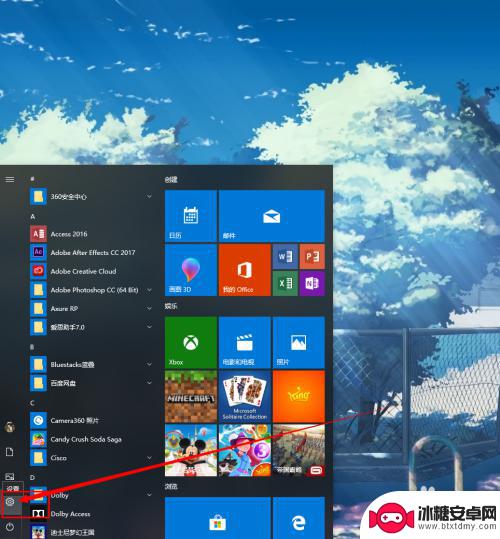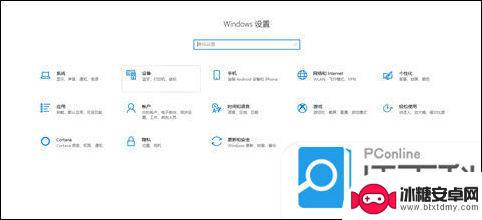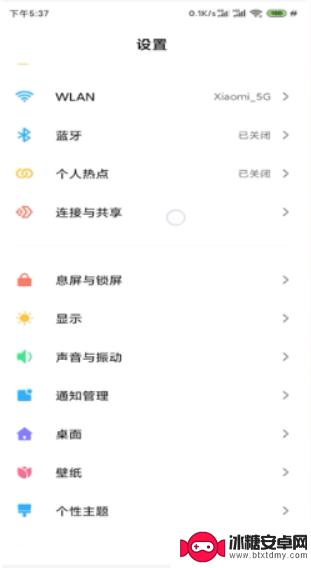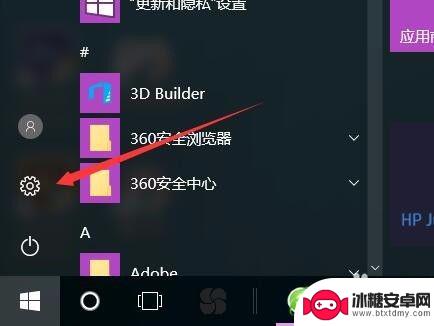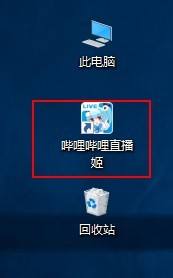苹果手机如何投屏到台式电脑上 苹果手机投屏到win10电脑方法
苹果手机投屏到台式电脑上已经成为许多用户的需求,特别是在工作或娱乐时需要在更大的屏幕上展示手机内容,而要实现这一需求,最简单的方法就是将苹果手机投屏到win10电脑上。通过一些简单的操作步骤,你就可以轻松实现这一目标。接下来我们将介绍如何实现苹果手机投屏到win10电脑的方法。
苹果手机投屏到win10电脑方法
操作方法:
1.
首先大前提是手机要与电脑在同一个Wifi下,一般也就是说连着同一个WiFi网络。

2.win10系统本身也是支持投屏的。我们打开设置,点击“系统”图标。
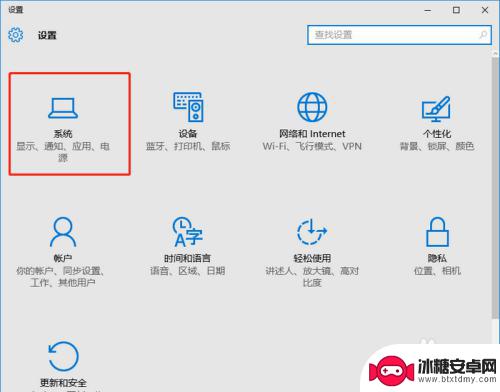
3.选择左侧工具栏的“投影到这台电脑”一项。
4.在当前页面选择“当你同意时,With电脑和手机可以投影到这台电脑”下拉菜单。选择“所有位置都可用”这一项。
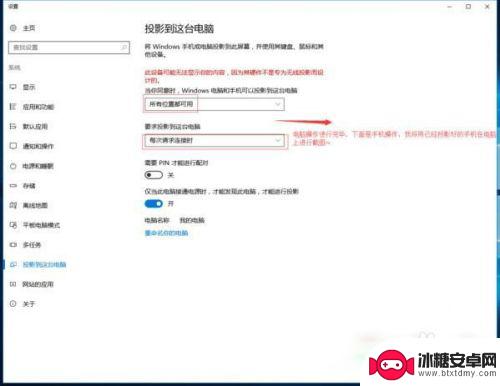
5.iOS系统有AirPlay技术,只需启用该镜像功能,就实时操作手机投屏到电脑上。
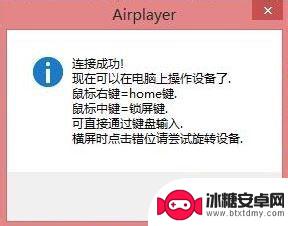
6.在设置中或者上拉找到“控制中心”点击“AirPlay”进行下一步操作。
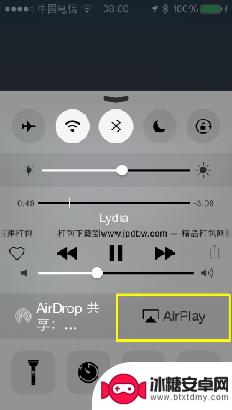
7.在“AirPlay”选项的界面中,扫描可连接设备。找到要连接的电脑的ID名称,点击即可进行连接。
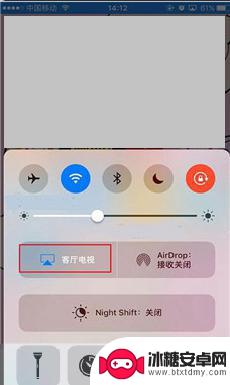
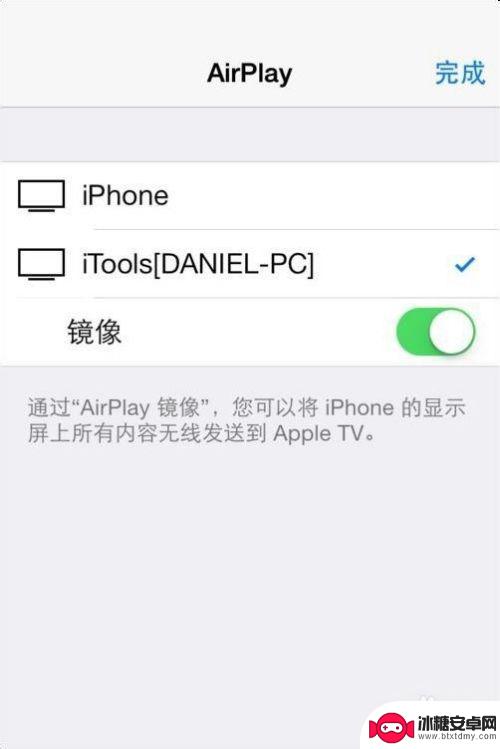
8.需要结束投屏,我们可以关掉电脑上的投屏界面或者点击手机上的停止镜像。这样便可以结束手机投屏。
以上就是苹果手机如何投屏到台式电脑上的全部内容,如果你遇到相同问题,可以参考本文中介绍的步骤来解决,希望对大家有所帮助。
相关教程
-
手机投屏windows10电脑 win10系统怎么用手机投屏到电脑
随着科技的不断发展,手机投屏到电脑已经成为一种常见的操作方式,对于使用Windows10系统的用户来说,如何实现手机投屏到电脑的操作呢?在Win10系统中,可以通过使用一些第三...
-
电脑如何手机投屏 手机投屏到电脑后如何控制手机的操作
随着科技的不断发展,电脑如何手机投屏以及手机投屏到电脑后如何控制手机的操作已经成为了人们关注的热点话题,手机投屏到电脑不仅可以将手机屏幕上的内容更大程度地展示出来,方便用户查看...
-
手机上的直播如何投屏到电脑 电脑上怎么实现手机直播投屏
手机直播已成为一种流行的社交娱乐方式,而将手机直播投屏到电脑上观看更是让体验更加丰富,很多人可能会遇到如何将手机上的直播投屏到电脑的问题,其实只需要简单的操作就可以实现。接下来...
-
怎样使用手机投屏到电脑上 手机如何通过无线投屏到电脑上
随着科技的不断进步,手机已经成为了我们生活中不可或缺的一部分,而如何将手机上的内容投屏到电脑上,成为了许多人的需求。幸运的是,我们可以通过无线投屏的方式来实现这个目标。无线投屏...
-
怎么把手机内容投屏到电脑上 如何把手机视频投屏到电脑上
随着智能手机的普及,我们经常会遇到想将手机上的内容投屏到电脑上的需求,无论是观看手机上的视频、展示手机上的图片,还是在大屏幕上进行游戏或演示,都需要将手机屏幕上的内容投射到电脑...
-
直播投屏手机如何操作 手机投屏到电脑直播哔哩哔哩方法
现在随着直播行业的不断发展,直播投屏手机已经成为许多人追逐的新潮流,而手机投屏到电脑直播哔哩哔哩的方法也备受关注。通过简单操作,用户可以将手机屏幕内容投射到电脑屏幕上,实现更大...
-
苹果手机如何位置设定 如何在苹果手机上设置定位功能
苹果手机是一款功能强大的智能手机,其中的定位功能更是为我们的生活带来了极大的便利,在苹果手机上设置定位功能非常简单,只需要进入设置,点击隐私选项,然后找到定位服务,打开即可。通...
-
怎么设置手机电信参数设置 中国电信4g手机apn配置
在现代社会中手机已经成为人们生活中不可或缺的重要工具,为了能够更好地使用手机上网和通讯,设置正确的电信参数是非常关键的。特别是对于中国电信4G手机用户来说,正确配置APN参数是...
-
苹果手机延时摄像怎么关闭 苹果相机取消延时拍摄原因
苹果手机的延时摄像功能在拍摄照片时可能会造成一定的困扰,许多用户不知道如何正确关闭延时摄像或取消延时拍摄,苹果相机取消延时拍摄的原因可能是因为用户误操作或者设置问题。在使用苹果...
-
苹果手机如何变回浅色系 苹果设备深色主题怎么设置
苹果手机的深色主题一直备受用户喜爱,但有时候我们也想尝试一下浅色系的风格,苹果设备的深色主题设置简单方便,只需要进入设置,选择外观与亮度,然后切换到浅色模式即可。这样不仅能让手...